Google запустила свою платформу Android TV ще в 2014 році, і в наступні роки вона трохи зросла. Основні виробники в усьому світі роблять Android телевізори, і багато хто робить Android TV настільні приставки, щоб додати функцію Android TV до вашого стандартного телевізора. Ці коробки насправді досить потужні за ціною, яку вони приходять. Візьміть, наприклад, Mi Box, який ми використовуємо. Ця коробка коштує $ 69, і може передавати відео 4K HDR на будь-який телевізор, здатний підтримувати 4K HDR. Тим не менш, протягом 3 років, що Android TV був поза, не було багато додатків, розроблених з інтерфейсом Android TV на увазі, саме тому Android TV Play Store має відсутність додатків. Проте звичайні програми для Android, які не доступні в магазині Android Play Play, можуть працювати на вашому Android-телевізорі. Отже, без будь-яких подальших спричинень, ось як пропускати додатки на Android TV:
Sideload Apps на Android TV за допомогою USB Flash Drive
Один з найпростіших способів завантаження програм на телевізор Android - за допомогою флеш-диска. Вам просто потрібно скопіювати файл APK для програми, яку ви хочете встановити на флеш-пам'ять USB, а потім підключіть його до свого телевізора Android. Для цього виконайте наведені нижче дії.
- На комп'ютері Mac або на ПК завантажте файл APK для програми, яку ви бажаєте перевантажити. Для цього можна використовувати веб-сайти, такі як APKMirror. Для цього підручника буде відхилено "Google Chrome". Після завантаження APK скопіюйте його на диск USB .
- Підключіть USB-накопичувач до вікна Android TV і запустіть ES File Explorer . Тут знайдіть пристрій USB, який ви підключили, і відкрийте його.

- Перейдіть до місця, де ви зберегли файл APK, і просто натисніть його, щоб почати встановлювати його на Android TV.

Це в основному це. Тепер ви успішно завантажили Google Chrome на телевізор Android за допомогою диска USB. Якщо з деяких причин ви не можете використовувати пристрій USB для завантаження додатків, ви можете використовувати FTP-сервер, а також ES File Explorer, щоб передати програми на телевізор Android. Ми обговоримо це далі.
Sideload Apps на Android TV за допомогою FTP
1. Призупиняйте додавання додатків на Android TV за допомогою Mac
Заборонені програми на ТБ Android не є дуже складним завданням. Все, що вам потрібно, це файловий провідник на вашому Android TV, який може підключатися до FTP-серверів, і FTP-сервер, що працює на вашому Mac. Обидва ці проблеми можна досягти досить легко. Просто виконайте наведені нижче дії.
- На своєму Android ТБ запустіть Play Store і встановіть ES File Explorer .

- Після цього запустіть Terminal у вашому Mac і введіть команду " sudo -s launchctl load -w /System/Library/LaunchDaemons/ftp.plist ". Це запускає FTP-сервер на вашому Mac.

- Натисніть і утримуйте “опцію”, і натисніть на значок WiFi у рядку меню, щоб переглянути IP-адресу вашого Mac. Це потрібно для підключення до вашого FTP-сервера з ES Explorer Explorer.

- На вашому Android TV запустіть ES Explorer і перейдіть до Network -> FTP .

- Натисніть "Новий", виберіть "ftp" і додайте деталі для вашого FTP-сервера, а саме:
Сервер: IP-адреса вашого Mac
Ім'я користувача: ім'я користувача для входу Mac
Пароль: Пароль для входу для вашого Mac

- Тепер ви можете завантажити файли APK для програм, які ви хочете на вашому Mac, а потім перейдіть до місця призначення завантаження з ES File Explorer і просто встановіть програму звідти.
2. Призупиняйте додавання додатків на Android TV за допомогою ПК з ОС Windows
Якщо ви використовуєте комп'ютер Windows, вам доведеться використовувати додаток третьої сторони для створення FTP-сервера на вашому комп'ютері. Процес може бути трохи складнішим, отже, тут всі кроки заради простоти:
- Завантажте та встановіть FileZilla Server на ваш комп'ютер. Після встановлення FileZilla натисніть кнопку "Редагувати", а потім "Користувачі".

- Перейдіть до розділу " Спільні папки " та натисніть "Додати" у розділі "Користувачі".

- Введіть ім'я користувача, з яким потрібно увійти клієнт FTP.

- Далі натисніть " Додати " в розділі " Спільні папки ".

- Виберіть каталог, яким потрібно надати спільний доступ через FTP. Я рекомендую використовувати папку спеціально для цілей FTP.

- Натисніть кнопку "OK". Тепер ваш FTP-сервер налаштовано.

Примітка . Можливо, вам знадобиться вимкнути брандмауер, якщо ви не можете підключитися до FTP-сервера з однієї мережі.
Далі, нам потрібно підключити наш Android TV, з сервером FileZilla на нашому ПК. Просто виконайте наведені нижче дії.
- На вашому Android TV запустіть ES Explorer і перейдіть до Network -> FTP .

- Натисніть " Новий ", виберіть " ftp " і додайте деталі для вашого FTP-сервера:
Сервер : IP-адреса комп'ютера. Ви можете знайти це, виконавши "ipconfig" у командному рядку.
Ім'я користувача : Ім'я користувача, яке ви створили під час налаштування користувачів у FileZilla.
Пароль : залиште це поле порожнім

- На вашому комп'ютері можна завантажити APK і зберегти їх у папці, яку ви налаштували в “ Shared Folders ” у FileZilla. Потім просто відкрийте FTP-сервер в ES File Explorer і встановіть програму з APK.
Примітка : для того, щоб можна було завантажувати програми, потрібно дозволити інсталяцію з "Невідомих джерел" на телевізорі Android.
Sideload і запускати будь-яке додаток для Android на вашому Android телевізорі
У магазині Android Play для Android не вистачає телевізійних програм. Отже, якщо ви не завантажуєте програми на телевізор, багато чудових програм буде пропущено. Навіть такі програми, як Google Chrome, Skype і Google Drive, недоступні в магазині Android Play Play. Хоча ви можете встановити практично будь-який додаток для Android на вашому Android-телевізорі, переміщуючи його, багато програм не ведуть себе належним чином. Наприклад, ви не зможете натискати на посилання в Google Chrome, оскільки там нема курсора. Тим не менш, ви можете підключити клавіатуру Bluetooth і мишу до свого телевізора Android і використовувати цю функцію для переміщення по інтерфейсу.
Як завжди, ми хотіли б знати ваші думки на телевізорах Android, а також відсутність додатків у магазині ТБ Play. Крім того, якщо ви знаєте про простіший спосіб завантаження програм на телевізорі Android, повідомте нам про це в розділі коментарів нижче.
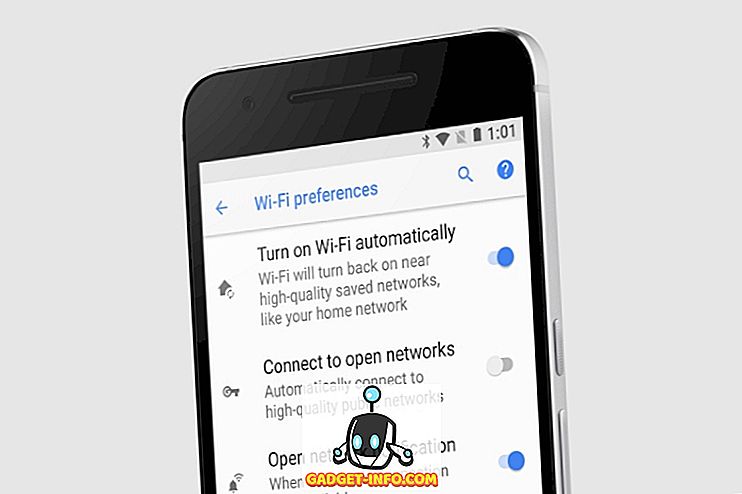

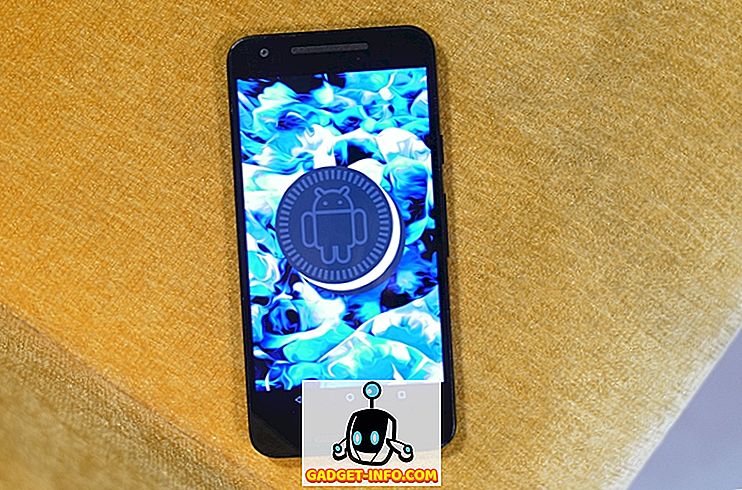




![розваги - Стан Інтернету, пояснений котами [фото]](https://gadget-info.com/img/entertainment/623/state-internet-3.jpg)

